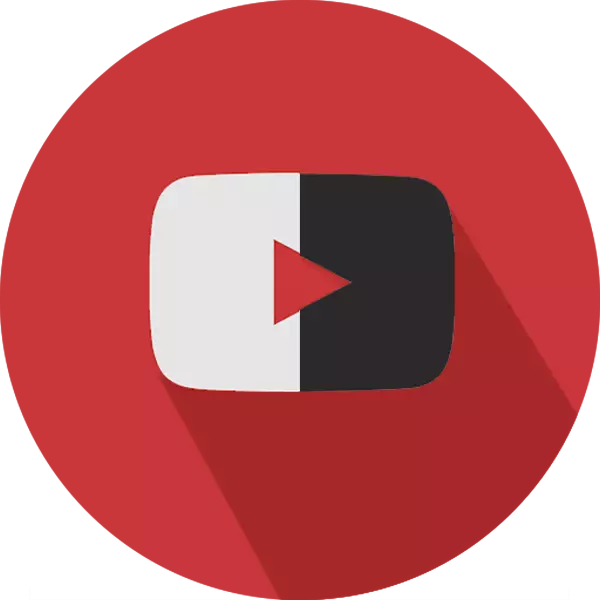
Տեսախցիկների ամենամեծ թարմացումներից մեկից հետո YouTube- ը հաջողվեց անցնել մութի դասական սպիտակ դիզայնի թեմայից: Այս կայքի ոչ այնքան ակտիվ օգտվողներ կարող են դժվարություններ զգալ այս գործառույթի որոնման եւ ակտիվացման հարցում: Ստորեւ մենք ձեզ կասենք, թե ինչպես ներառել YouTube- ի մութ ֆոնը:
YouTube- ի մութ ֆոնի աշխատանքների առանձնահատկությունները
Գրանցման մուգ թեման այս կայքի հանրաճանաչ առանձնահատկություններից է: Օգտագործողները հաճախ դրան անցնում են երեկոյան եւ գիշերային ժամերին կամ դիզայնի անձնական նախասիրություններից:Թեման փոխելը ֆիքսված է զննարկչի հետեւում, եւ ոչ թե օգտագործողի հաշվի համար: Սա նշանակում է, որ եթե դուք YouTube մեկ այլ վեբ զննարկիչից կամ բջջային տարբերակից եք գնում, լույսի դիզայնից սեւ ավտոմատ անջատումը տեղի չի ունենա:
Այս հոդվածում մենք չենք դիտարկի երրորդ կողմի դիմումների տեղադրումը, քանի որ նման անհրաժեշտությունը պարզապես բացակայում է: Դրանք տալիս են ճիշտ նույն ֆունկցիոնալությունը, մինչդեռ աշխատում են որպես առանձին դիմում եւ համակարգչային ռեսուրսների օգտագործում:
Կայքի ամբողջական տարբերակը
Քանի որ սկզբում այս հատկությունը լույս տեսավ վիդեո հոստինգի աշխատասեղանի տարբերակի համար, բոլոր օգտվողները կարող են փոխել թեման այստեղ, առանց բացառության: Անջատեք ֆոնը մթության վրա կարող է լինել մի քանի կտտոց:
- Գնացեք YouTube եւ կտտացրեք ձեր պրոֆիլի պատկերակին:
- Ընտրացանկում, որը բացվում է, ընտրեք «Գիշերային ռեժիմ»:
- Կտտացրեք թեմաները փոխելու համար պատասխանատու կոճղի վրա:
- Փոխել գույնը ինքնաբերաբար կլինի:
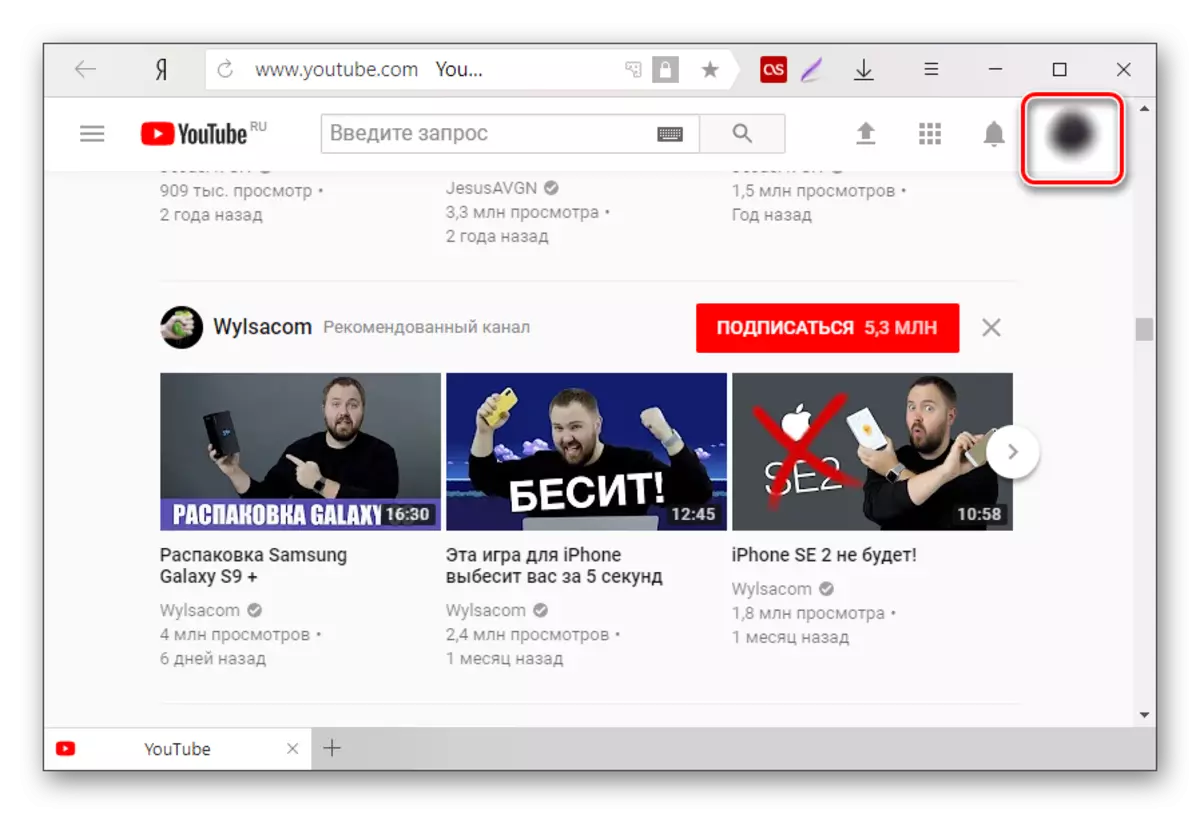
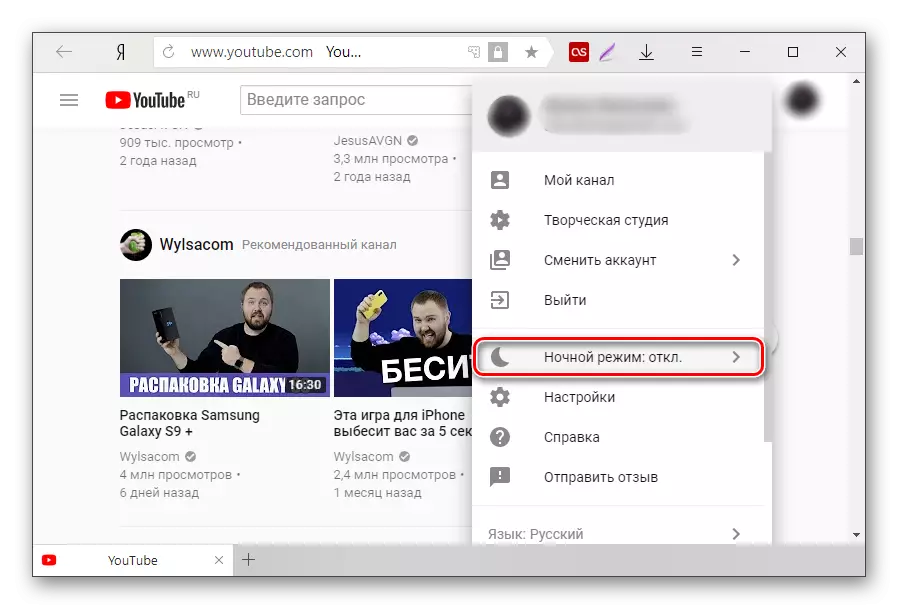
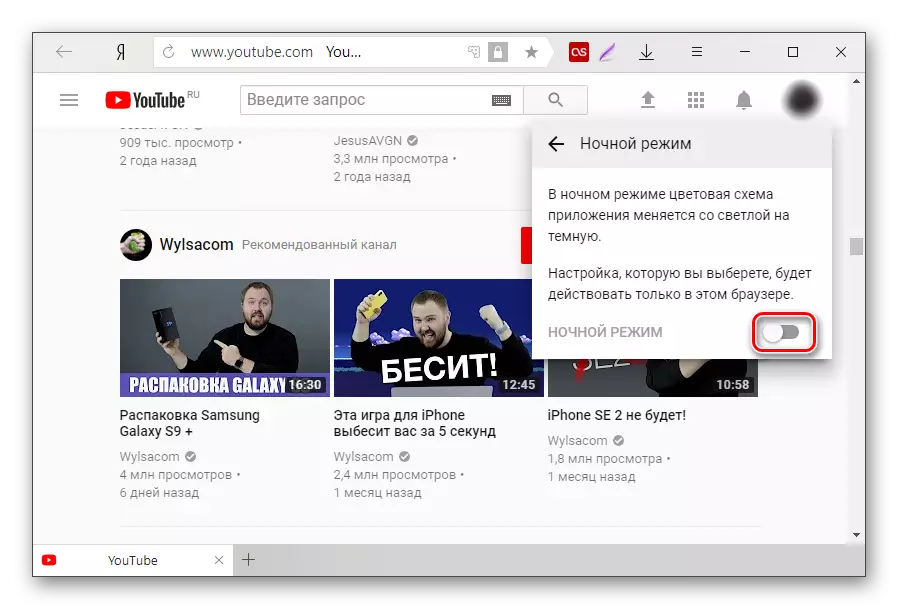
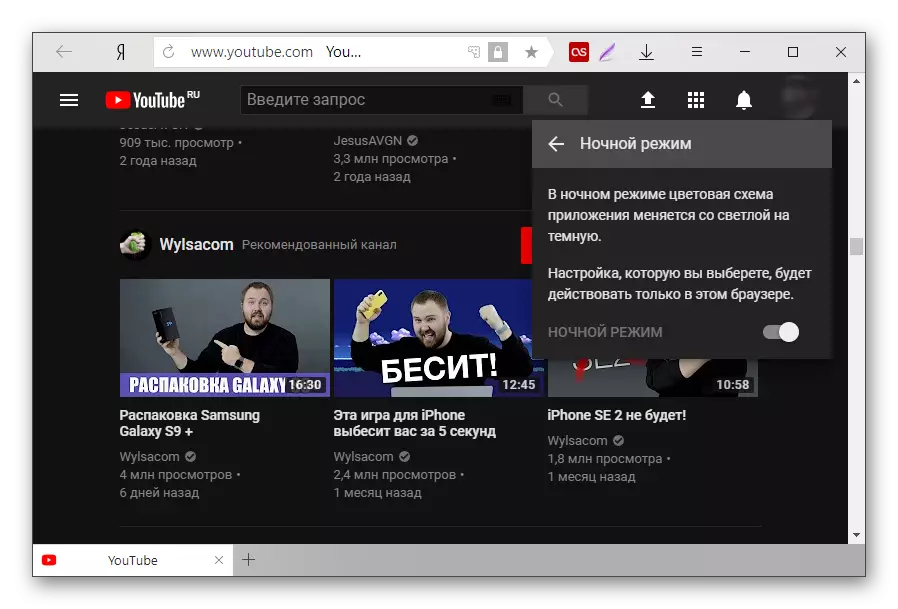
Նույն կերպ, դուք կարող եք անջատել մութ թեման, դեպի լույս:
Բջջային ծրագիր
Այս պահին Android- ի համար YouTube- ի պաշտոնական դիմումը չի տալիս թեման փոխելու հնարավորությունը: Այնուամենայնիվ, հետագա թարմացումներում օգտվողները պետք է ակնկալեն այս հնարավորությունը: IOS սարքերի տերերը կարող են այս թեման անընդմեջ փոխել արդեն մթության մեջ: Սրա համար:
- Բացեք դիմումը եւ կտտացրեք ձեր հաշվի պատկերակին վերին աջ անկյունում:
- Գնացեք «Կարգավորումներ»:
- Գնացեք «Ընդհանուր» բաժին:
- Կտտացրեք «մութ թեմային»:
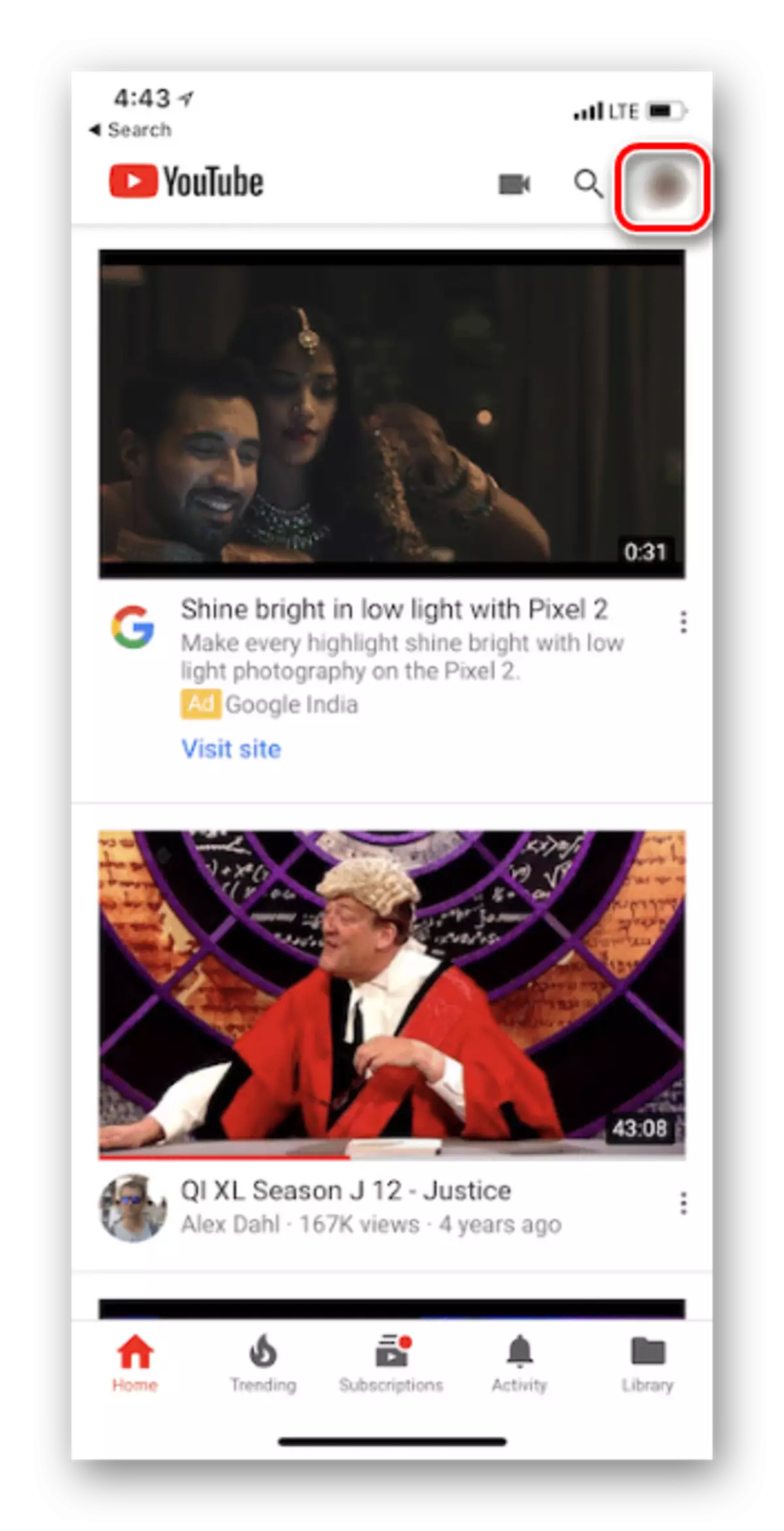
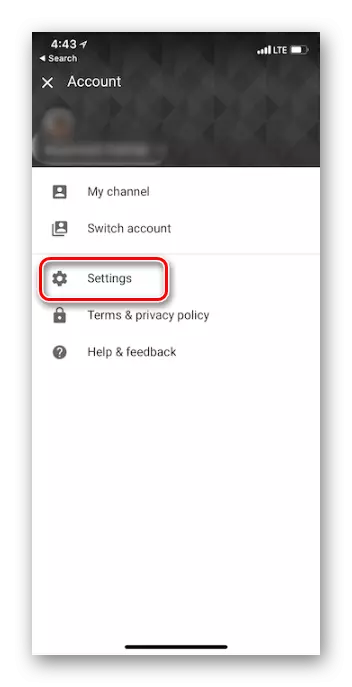
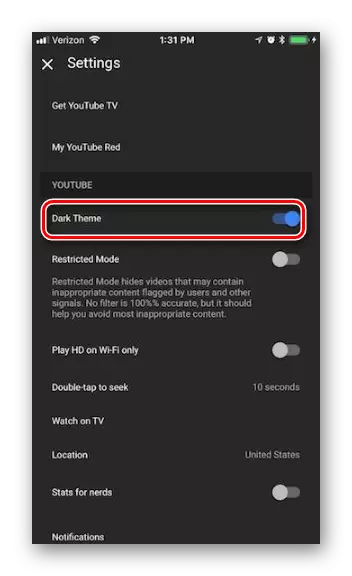
Հատկանշական է, որ կայքի (M.Youtube.com) բջջային տարբերակը (M.Youtube.com) նույնպես չի ապահովում ֆոնը փոխելու հնարավորություն, անկախ շարժական հարթակից:
Տես նաեւ. Ինչպես պատրաստել մութ vontakte ֆոն
Այժմ դուք գիտեք, թե ինչպես կարելի է միացնել եւ անջատել մութ թուղթը YouTube- ում:
